Active HDMI Audio y cambie rápidamente la salida de sonido de Mac OS X.

Si alguna vez ha conectado una Mac a algo como un televisor HDMI, probablemente haya notado que, a diferencia de la fuente de video, la salida de sonido no cambia automáticamente al hardware recién conectado. Esto es intencional, pero muchos usuarios malinterpretan esto como un problema con el adaptador o cable HDMI, o incluso con sus capacidades de salida de Mac, cuando en realidad casi siempre es solo una cuestión de ajustar la configuración de salida de audio de OS X.
El enfoque estándar es pasar por las Preferencias del sistema a la configuración de sonido y cambiar la salida, pero en realidad hay una forma mucho más rápida de ajustar hacia dónde se dirige la salida de sonido y se puede hacer desde cualquier lugar sin entrar en las preferencias.
Cambie rápidamente la salida de audio en Mac
Esto funciona en prácticamente todas las versiones de OS X, revelando todas las fuentes de audio:
- Mantenga presionada la tecla Opción y haga clic en el icono de Sonido
- Busque el destino de salida de audio deseado en «Dispositivo de salida» y selecciónelo en el menú desplegable

El cambio es inmediato y el destino de salida de audio configurado tendrá una casilla de verificación junto a su nombre. Reproduzca un efecto de sonido o cualquier forma de audio para confirmar que funciona. Aunque aquí nos centramos en HDMI, esto se aplicará a todos los demás medios de exportación de audio, incluidas aplicaciones como WavTap que capturan todo el sonido.
Por supuesto, aún puede usar el otro método para ir a Preferencias del sistema> Salir para controlar esto, pero dado que todo se puede hacer desde cualquier lugar sin iniciar la configuración, hay pocas razones para seguir esta ruta.
Se puede volver a la fuente de audio predeterminada (generalmente los altavoces internos o el puerto de sonido) Opción + Haciendo clic en el icono del menú de sonido y luego eligiendo «Altavoces internos» del menú desplegable.
Haciendo lo contrario, este truco de menú también le permitirá cambiar las fuentes de entrada, lo que facilitará cambiar la entrada de un micrófono externo, otra fuente de audio o volver al micrófono interno predeterminado.
¿Por qué el icono del menú Sonido está gris?
Notará que después de seleccionar una fuente de salida de sonido HDMI (y muchas otras opciones de salida), el icono del menú Sonido se vuelve gris:
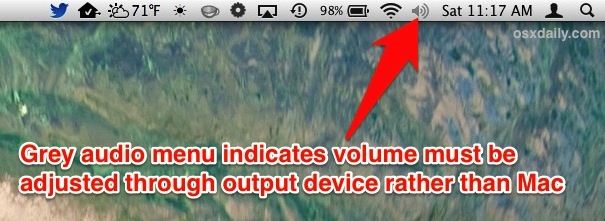
Esto no significa que la exportación de sonido no funcione, simplemente significa que el volumen del sonido debe controlarse a través del hardware que ahora Mac transmite a través de HDMI, que suele ser un televisor o un shooter de presentación, porque los controles deslizantes internos del volumen y los botones del teclado dejarán de funcionar.
¿La salida de audio HDMI sigue sin funcionar? Verifique su Mac para soporte de audio HDMI
Casi todos los Mac nuevos admiten audio HDMI y prácticamente cualquier modelo más nuevo que el 2010 tendrá soporte nativo. Sin embargo, si nada de esto funciona, no tiene la fuente de salida HDMI visible en las opciones del menú o en las preferencias de salida de sonido, y está absolutamente seguro de que no hay nada de malo con los cables y adaptadores HDMI, entonces es posible que desee verificar si su Mac admite salida de audio HDMI.
- Mantenga presionada la tecla Opción y haga clic en el menú Apple, luego seleccione «Información del sistema»
- Seleccione «Audio» en el menú Hardware.
- Haga clic en los triángulos para abrir cada opción de canal de audio y busque «Salida HDMI», «Salida HDMI / DisplayPort» o algo similar
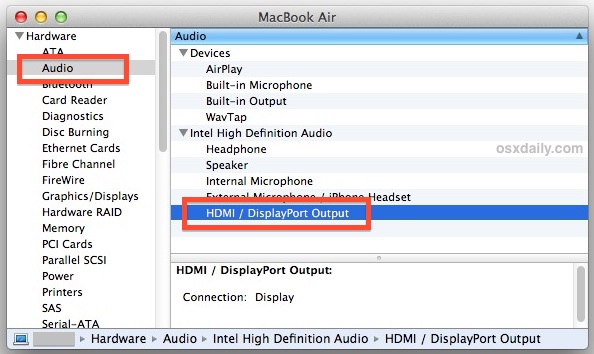
Si no ve nada en los menús de audio del hardware sobre la salida HDMI, significa que Mac no admite la exportación de audio HDMI. Si su Mac es nueva y, por lo tanto, debería admitir sonido HDMI, entonces podría haber un problema de hardware con el adaptador en sí (este es un problema muy común con adaptadores muy baratos comprados en línea, obtenga una marca de confianza como Monoprice y pague unos pocos dólares extra) o, en casos menos comunes, podría ser un problema con la propia Mac y es posible que desee comunicarse con AppleCare para tomar una decisión.
